- Несколько пользователей в недавнем прошлом сообщали, что MSI Afterburner не работает в Windows 11 ни в конкретной игре, ни в некоторых, ни во всех.
- Чтобы исправить это, вы можете попробовать отключить оверлей Steam и NVIDIA, предоставив привилегии администратора программе, среди других методов, перечисленных ниже.
- Также узнайте, как загрузить MSI Afterburner в Windows 11.

ИксУСТАНОВИТЕ, НАЖИМАЯ НА СКАЧАТЬ ФАЙЛ
- Скачать инструмент восстановления ПК Restoro который поставляется с запатентованными технологиями (патент доступен здесь).
- Нажмите Начать сканирование чтобы найти проблемы Windows 11, которые могут вызывать проблемы с ПК.
- Нажмите Починить все для устранения проблем, влияющих на безопасность и производительность вашего компьютера.
- Restoro был скачан пользователем 0 читателей в этом месяце.
MSI Afterburner — это инструмент для разгона, который работает с большинством графических карт. Наряду с этим вы также можете использовать его для мониторинга производительности системы. Но несколько пользователей сообщили, что MSI Afterburner не работает в Windows 11.
Это может быть вызвано несколькими причинами, и мы обсудили их в следующих разделах. Однако, когда возникает такая ситуация, вы не можете изменять производительность или отслеживать ее во время игры.
Как и ожидалось, это представляет серьезную проблему для геймеров. Вот почему мы посвятили это руководство тому, чтобы помочь вам понять проблему и рассказать о наиболее эффективных решениях проблемы MSI Afterburned, не работающей в Windows 11.
Почему MSI Afterburner не работает в Windows 11?
Хотя он работает без проблем для большинства пользователей, те, кто не может его запустить и запустить, обычно имеют неправильные настройки, оверлей NVIDIA или Steam, проблемы с совместимостью, среди прочего вопросы.
Кроме того, несколько пользователей сообщили, что использование устаревшей версии MSI Afterburner вызвало проблему в их случае, которую легко исправить. Кроме того, проблемы с драйвером влияют на его работу.
Теперь, когда у вас есть четкое представление об основных причинах, пришло время перейти к исправлениям. Выполните их в указанной последовательности, чтобы быстро и эффективно устранить ошибку.
Что делать, если MSI Afterburner не работает в Windows 11?
1. Отключить оверлей Steam
- Нажимать Окна + С запустить Поиск меню, войти Готовить на пару в текстовом поле вверху и щелкните соответствующий результат поиска.
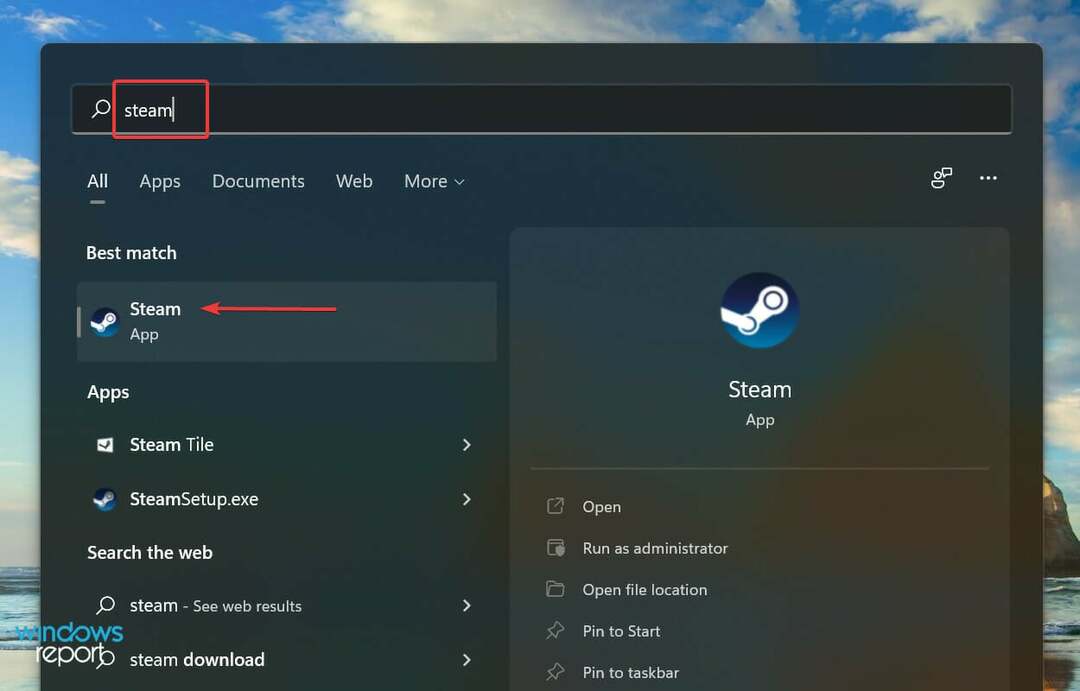
- Теперь щелкните правой кнопкой мыши игру, с которой у вас возникли проблемы, и выберите Характеристики из контекстного меню.
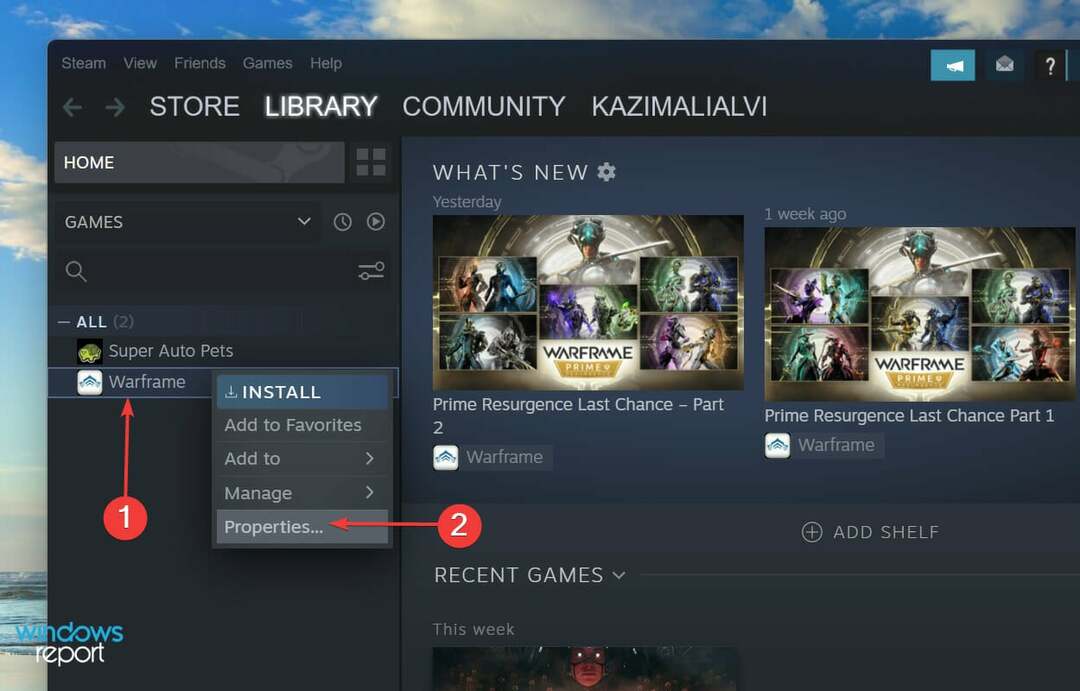
- Снимите флажок для Включить оверлей Steam во время игры.
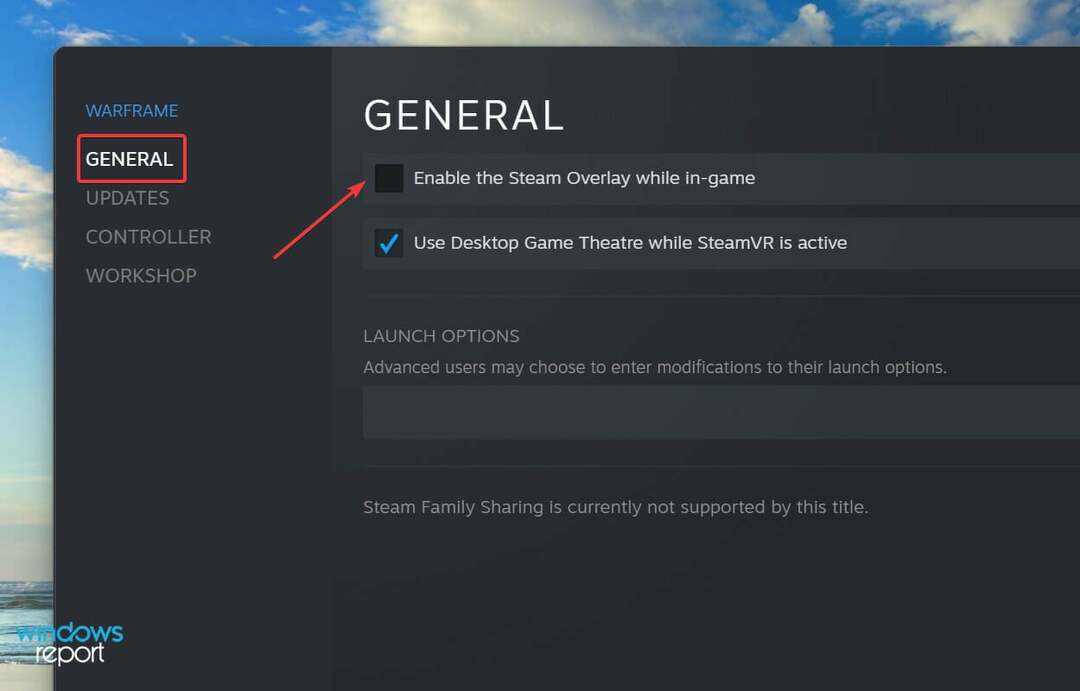
Наложение любой программы может повлиять на работу MSI Afterburner в Windows 11, и обычно виновником этого является Steam. Поэтому рекомендуется отключить наложение и проверить, устраняет ли это проблему. Если нет, перейдите к следующему методу.
2. Отключить оверлей NVIDIA
- Запустить ОПЫТ NVIDIA GEFORCE панели и нажмите кнопку Настройки (шестерня) значок в правом верхнем углу.
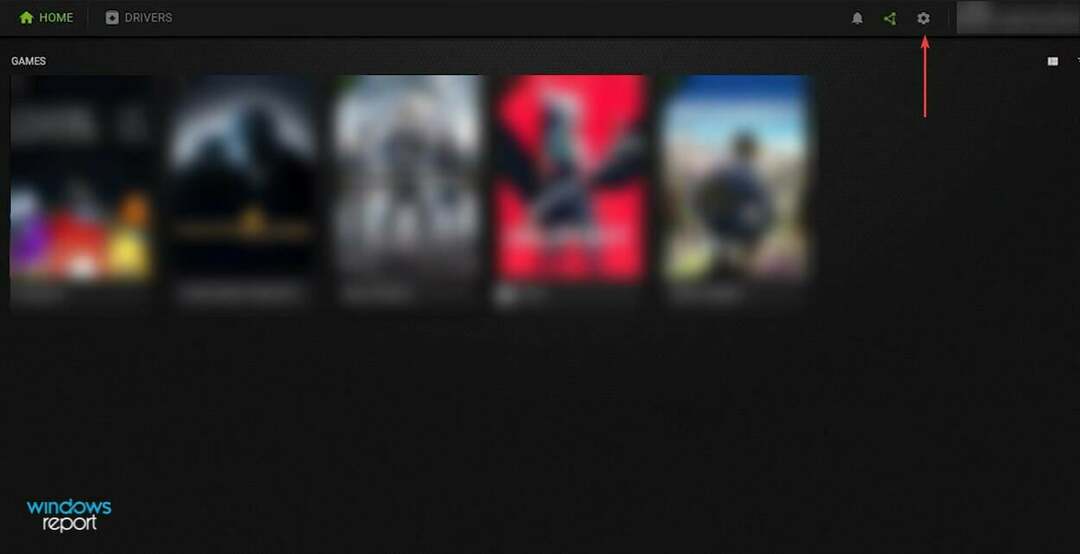
- Затем отключите переключатель для ВНУТРИГРОВОЙ НАКЛАДОК.
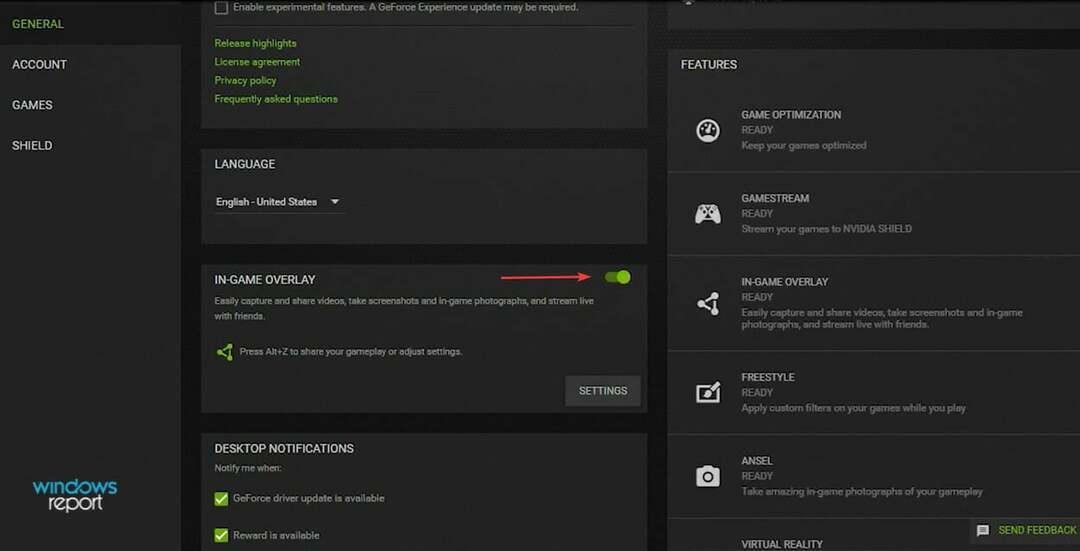
3. Запустите MSI Afterburner с правами администратора.
- Нажимать Окна + Е запустить Проводник, вставьте следующий путь в адресную строку вверху и нажмите Войти:
C:\Program Files (x86)\MSI Afterburner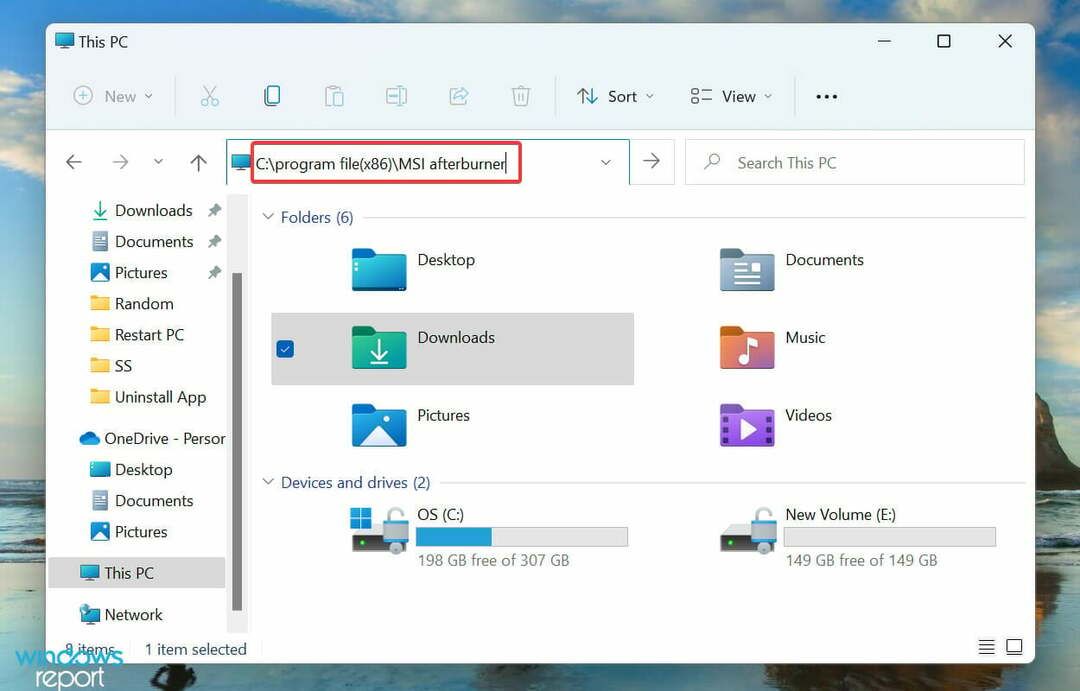
- Далее щелкните правой кнопкой мыши на MSIAfterburner.exe файл и выберите Характеристики из контекстного меню. Кроме того, вы можете выбрать файл и нажать Альт + Войти.
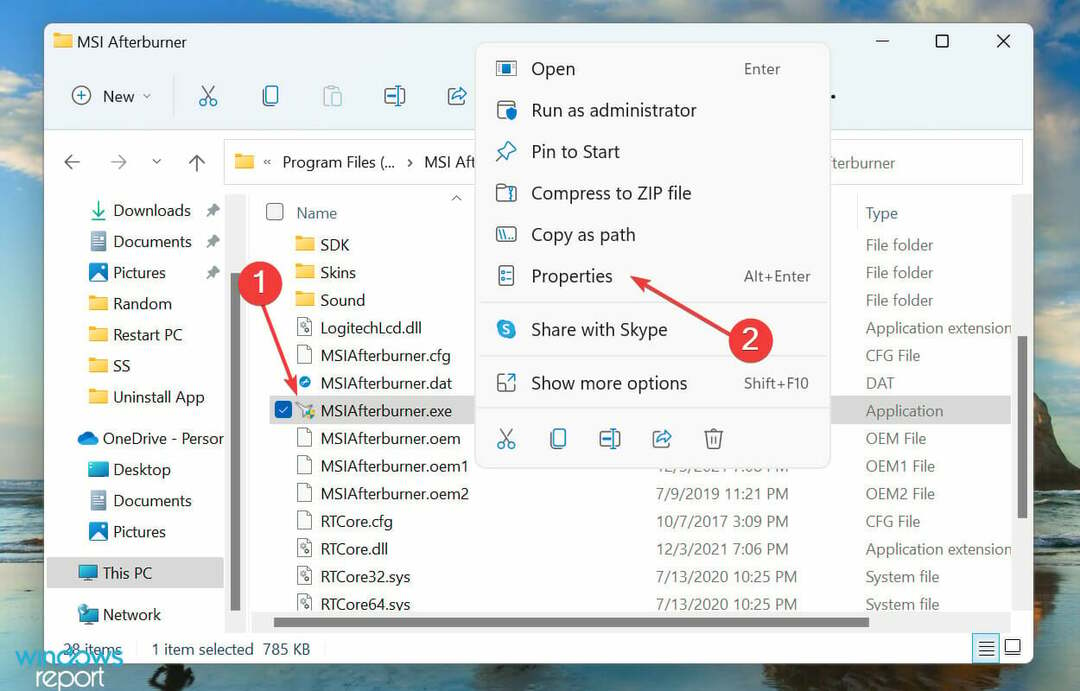
- Перейдите к Совместимость вкладка в Характеристики окно.
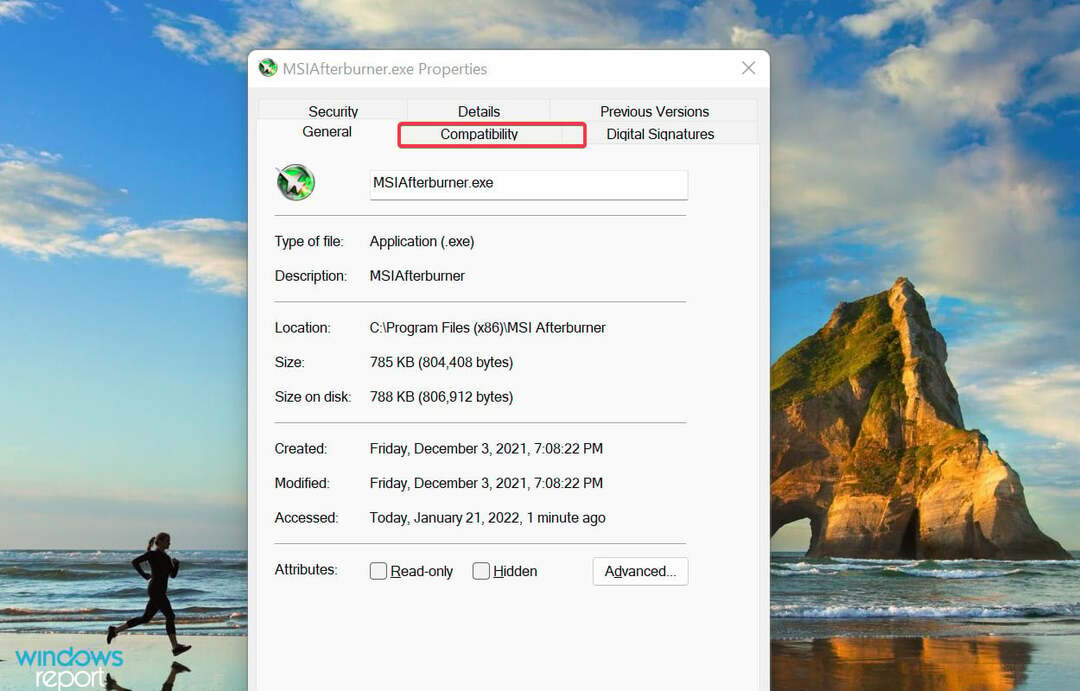
- Теперь поставьте галочку напротив Запустите эту программу от имени администратораи нажмите на ХОРОШО внизу, чтобы сохранить изменения и закрыть окно.
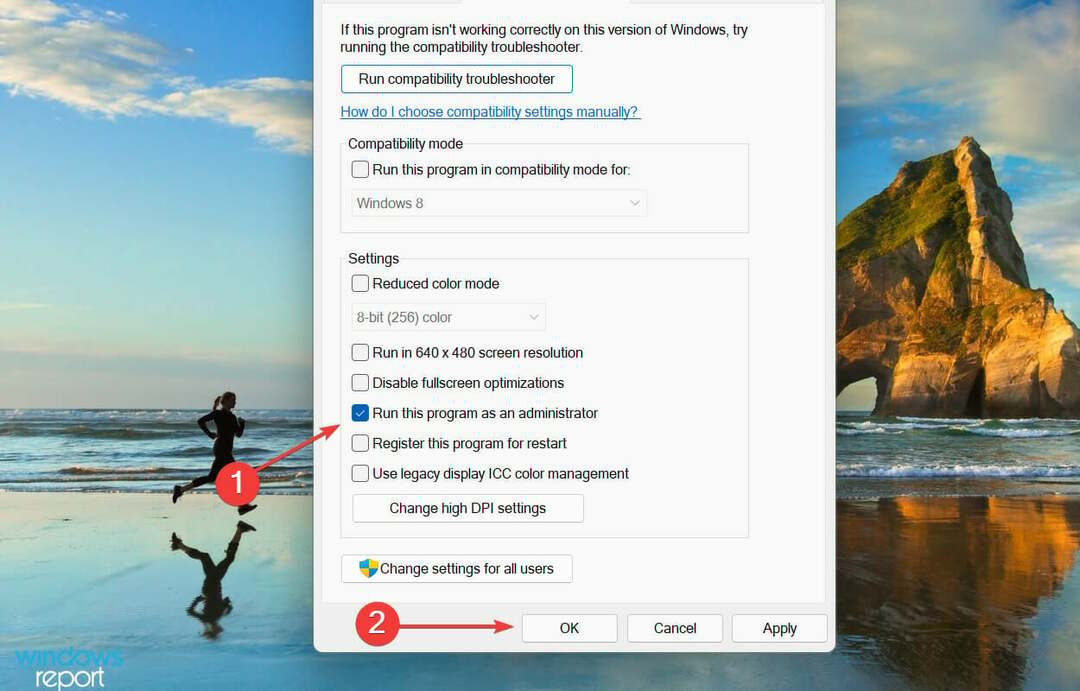
Если у MSI Afterburner нет разрешений для запуска с правами администратора, вы можете столкнуться с проблемами при его использовании во время игр, как и в случае с другими приложениями.
4. Вручную выберите высокий уровень обнаружения в RivaTuner
- Нажимать Окна + Е запустить Проводник, вставьте следующий путь в адресную строку вверху и нажмите Войти чтобы перейти к нему:
C:\Program Files (x86)\Сервер статистики RivaTuner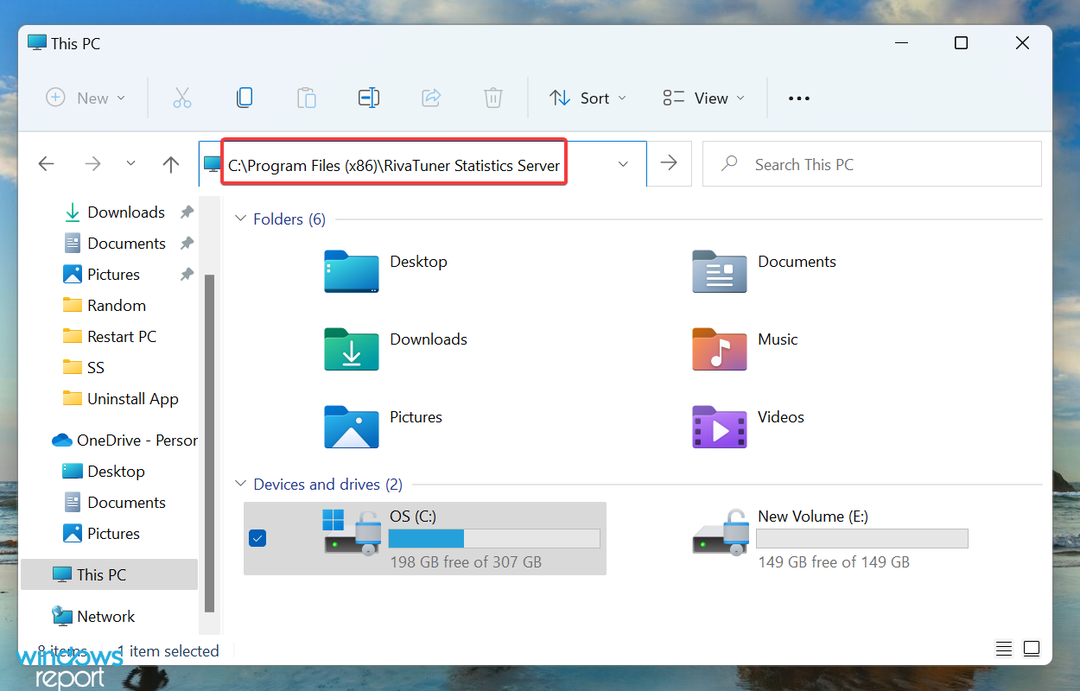
- Дважды щелкните на RTSS.exe файл для запуска РиваТюнер инструмент.
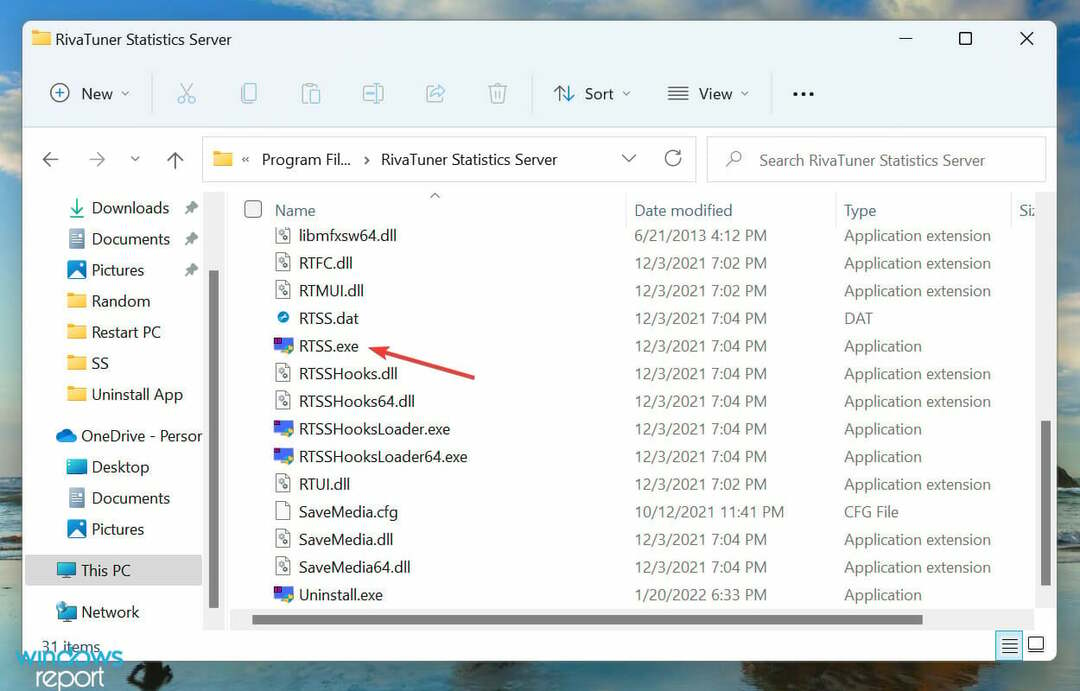
- Нажмите Да на UAC (Контроль учетных записей пользователей) всплывающая подсказка.
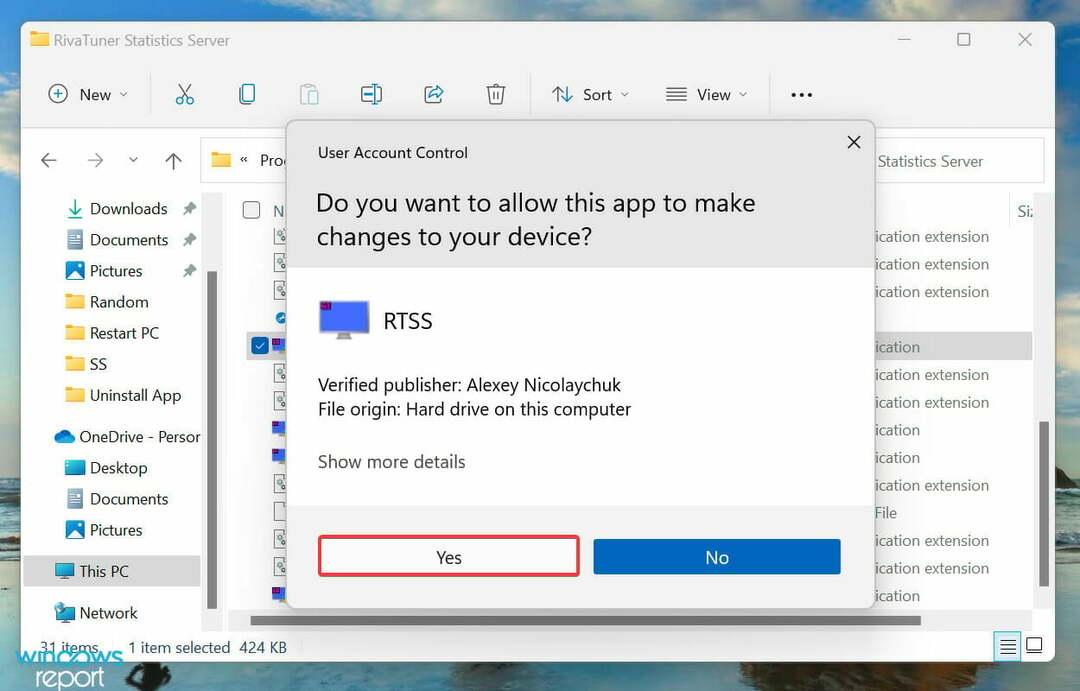
- Далее нажмите на Добавлять кнопка внизу.
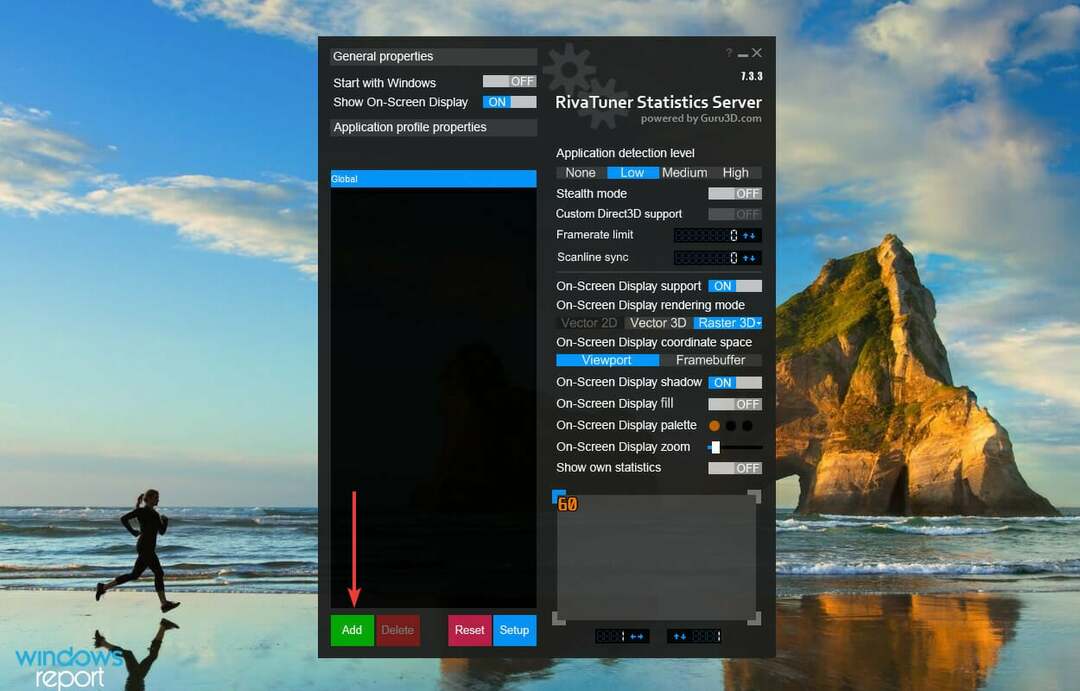
- Перейдите к месту сохранения игры, выберите его исполняемый файл (.exe) файл и нажмите на Открытым.
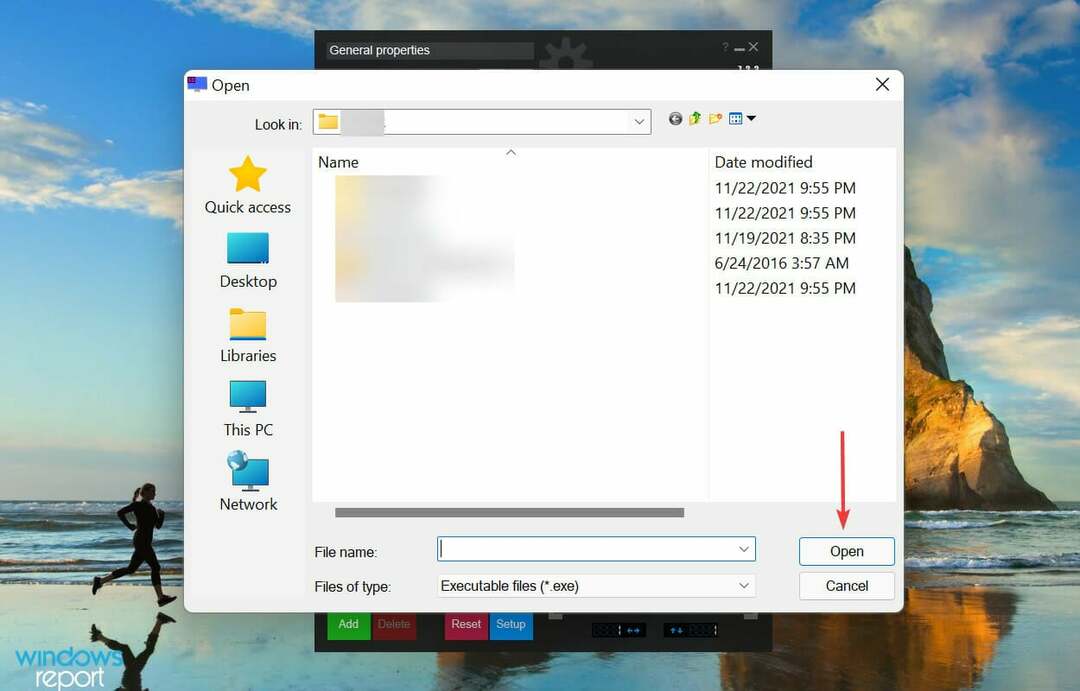
- Теперь выберите Высокая под Уровень обнаружения приложений.
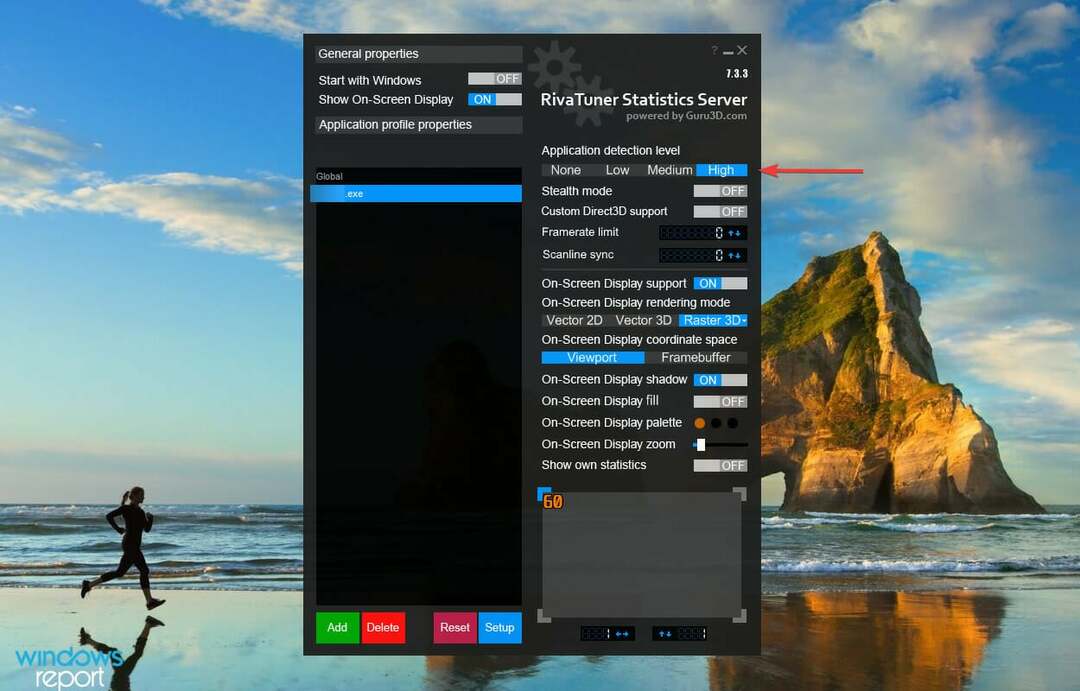
Сервер статистики RivaTuner — это инструмент, входящий в состав MSI Afterburner, который помогает контролировать аппаратное обеспечение и разгонять видеокарту.
Если MSI Afterburner не работает в Windows 11 с определенной игрой или несколькими играми, но работает с другими, может помочь изменение уровня обнаружения приложений на высокий в RivaTuner.
Если это решит проблему, примените те же изменения ко всем играм, с которыми у вас возникли проблемы.
5. Запустите MSI Afterburner в режиме совместимости.
- Нажимать Окна + Е чтобы запустить проводник, введите/вставьте следующий путь в адресную строку вверху, а затем нажмите Войти:
C:\Program Files (x86)\MSI Afterburner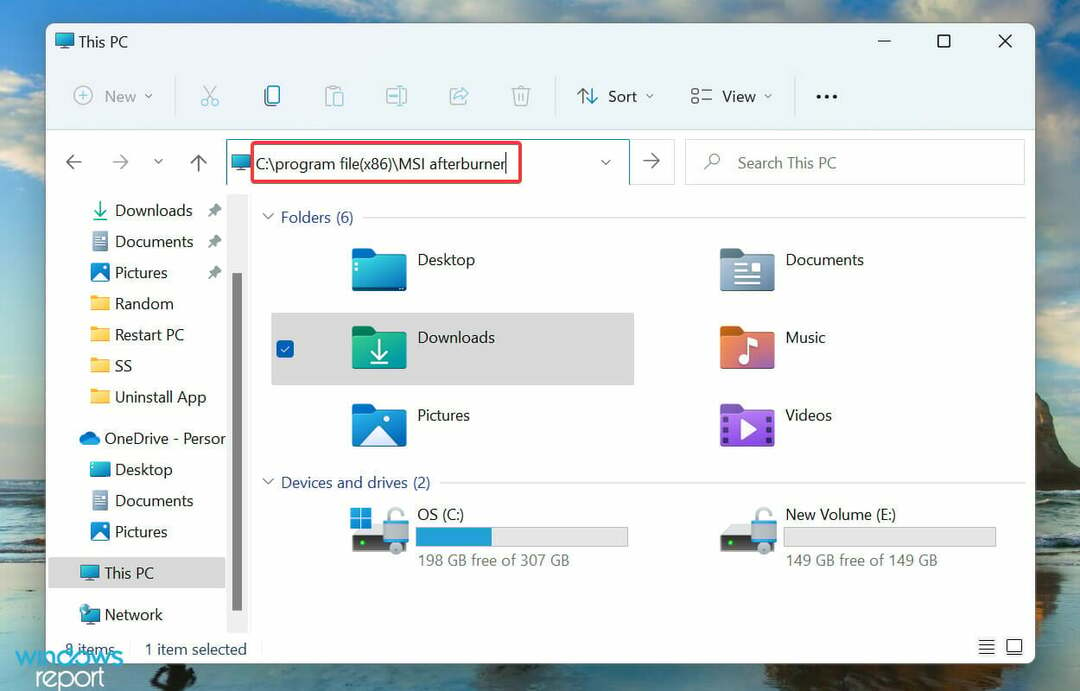
- Щелкните правой кнопкой мыши на MSIAfterburner.exe файл и выберите Характеристики из контекстного меню.
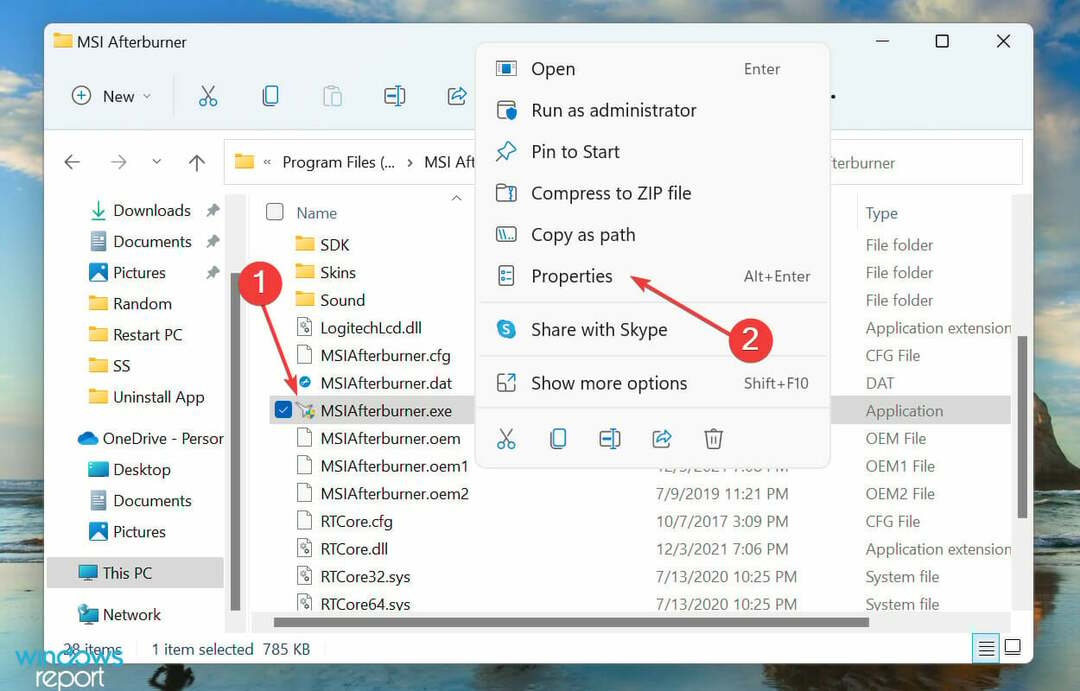
- Теперь перейдите к Совместимость вкладка сверху.
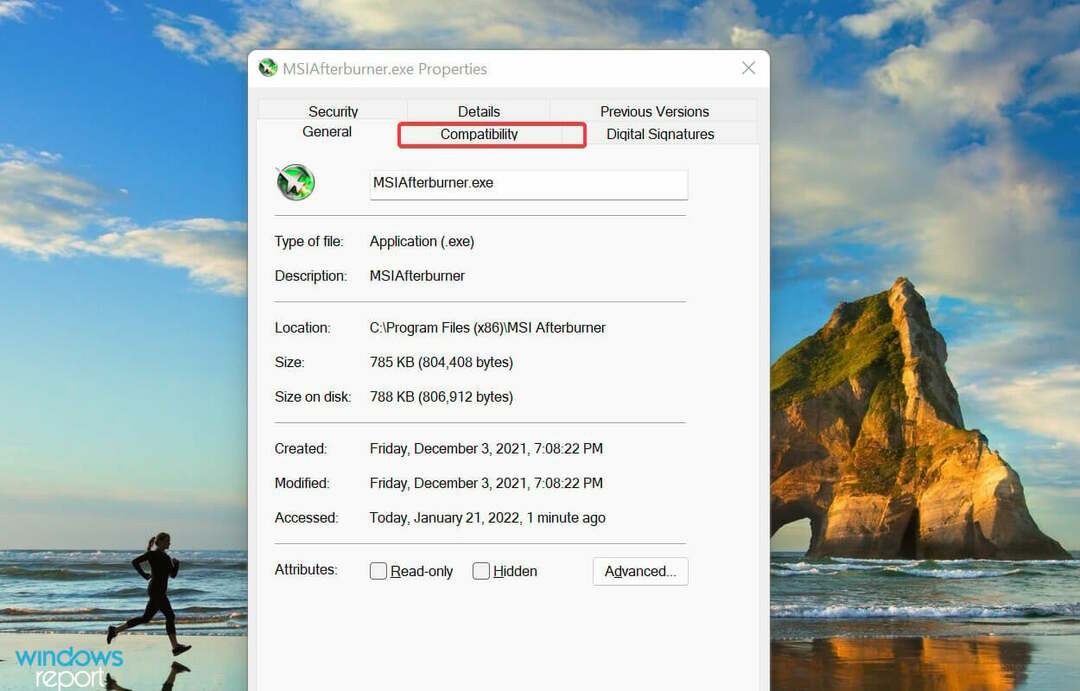
- Установите флажок для Запустите эту программу в режиме совместимости для и выберите каждую опцию по одной из выпадающего меню под ней, пока ошибка не будет исправлена.
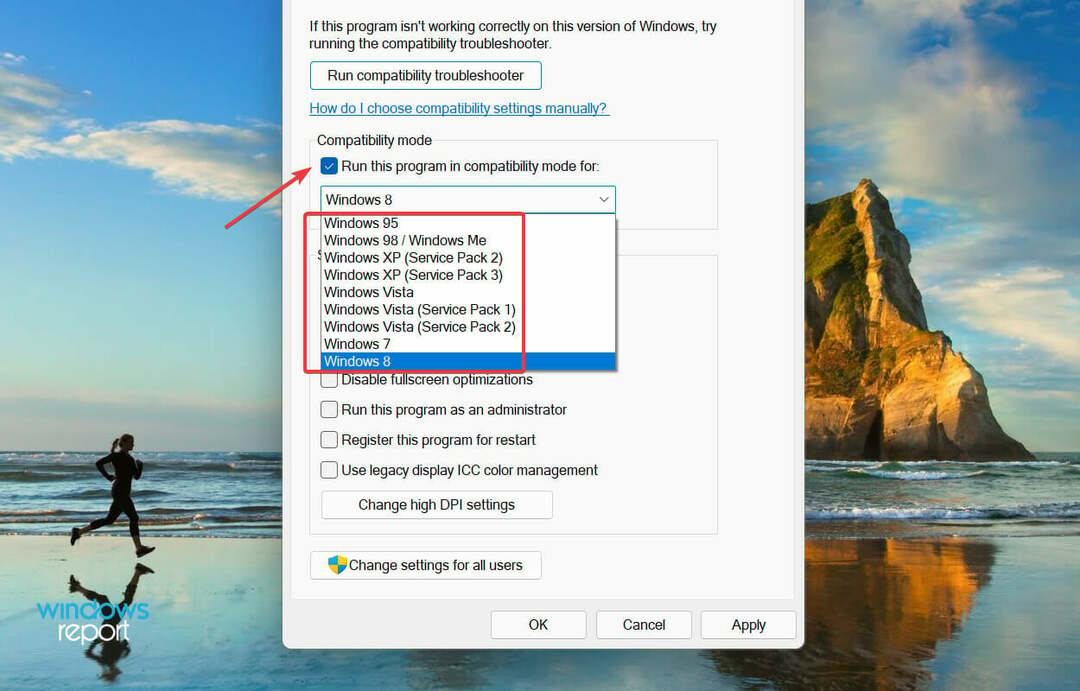
- Наконец, нажмите на ХОРОШО внизу, чтобы сохранить изменения и закрыть Характеристики окно.
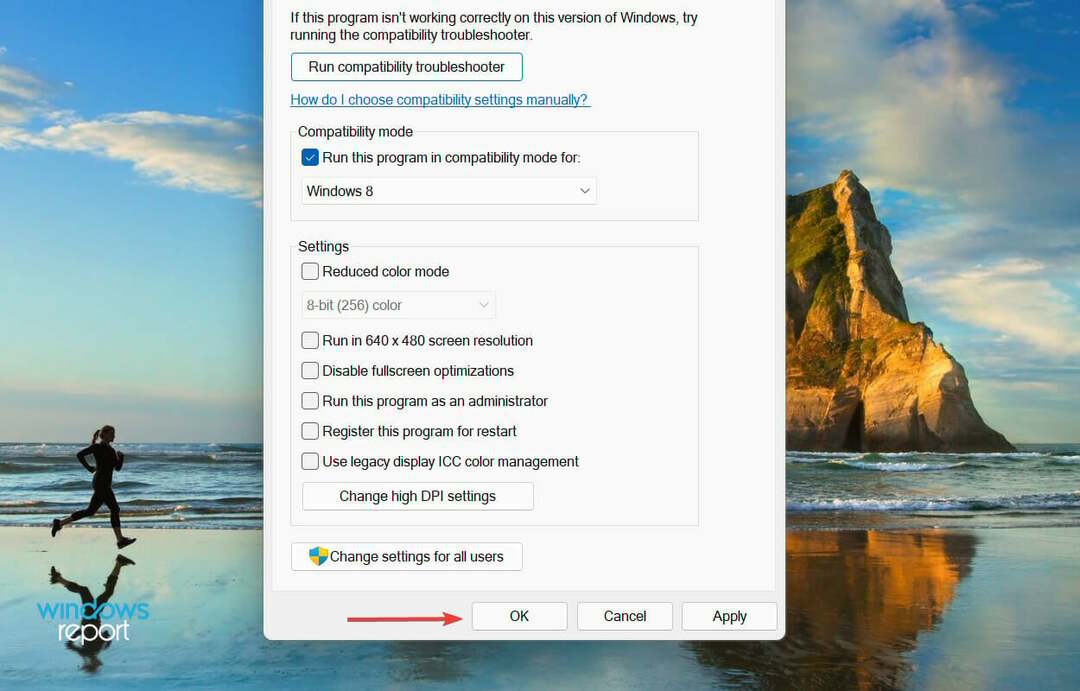
Совет эксперта: Некоторые проблемы с ПК трудно решить, особенно когда речь идет о поврежденных репозиториях или отсутствующих файлах Windows. Если у вас возникли проблемы с исправлением ошибки, возможно, ваша система частично сломана. Мы рекомендуем установить Restoro, инструмент, который просканирует вашу машину и определит, в чем проблема.
кликните сюда скачать и начать ремонт.
Если перечисленные выше методы не сработали, вы можете попробовать запустить MSI Afterburner в режиме совместимости с более старой версией ОС. Было обнаружено, что это решает проблему для многих пользователей.
6. Отключить встроенную видеокарту
- Нажимать Альт + F4 и выбрать Запустить снова из выпадающего меню в Выключить Windows коробка.
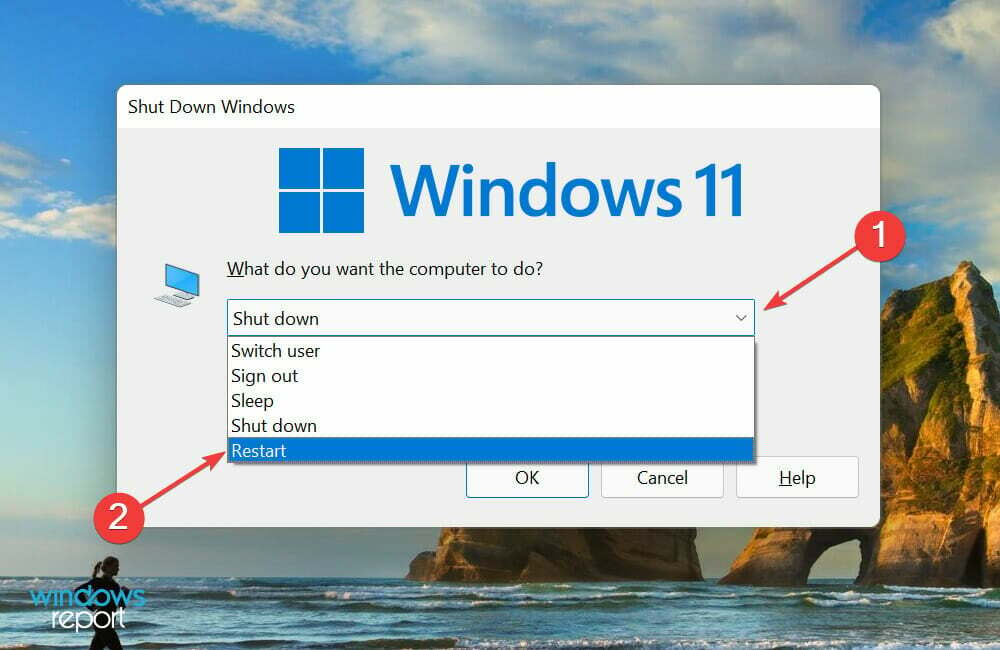
- Нажмите на ХОРОШО чтобы перезагрузить компьютер.
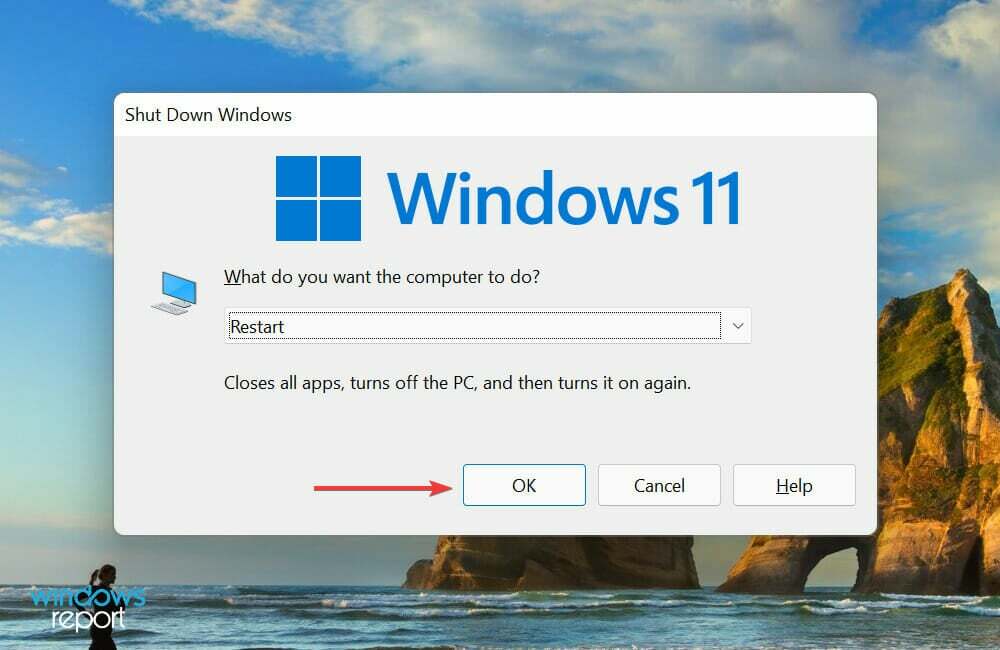
- Как только вы увидите название производителя на экране, нажмите кнопку F12 или же Дел ключ (или другой соответствующий ключ для вашей системы), чтобы войти в БИОС. Поскольку здесь у вас будет всего несколько секунд, нажмите клавишу несколько раз, чтобы быть в безопасности.
- В системном BIOS перейдите к Передовой вкладка сверху.
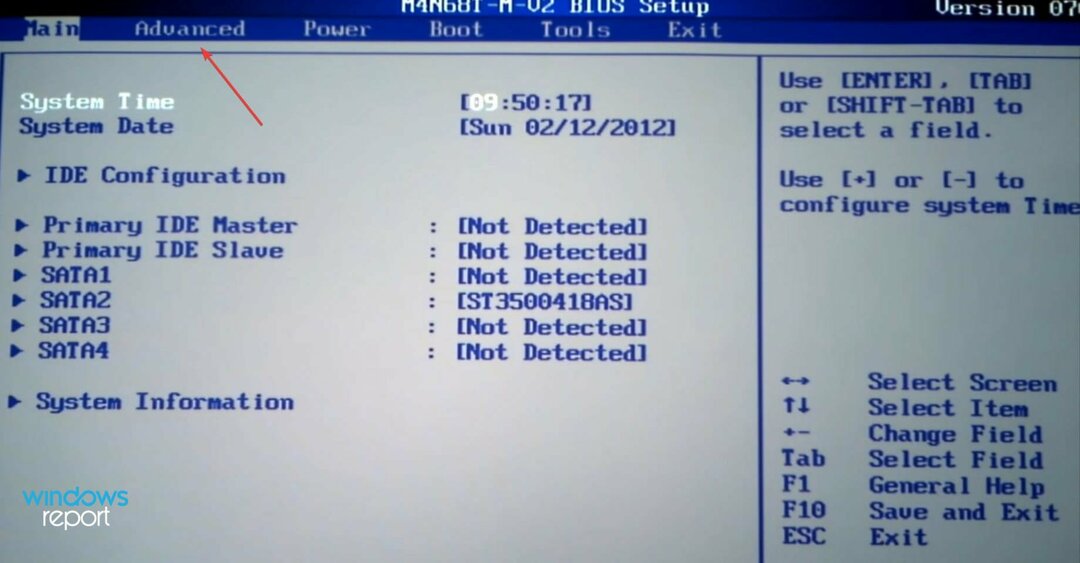
- Нажмите на Чипсет из перечисленных здесь вариантов.
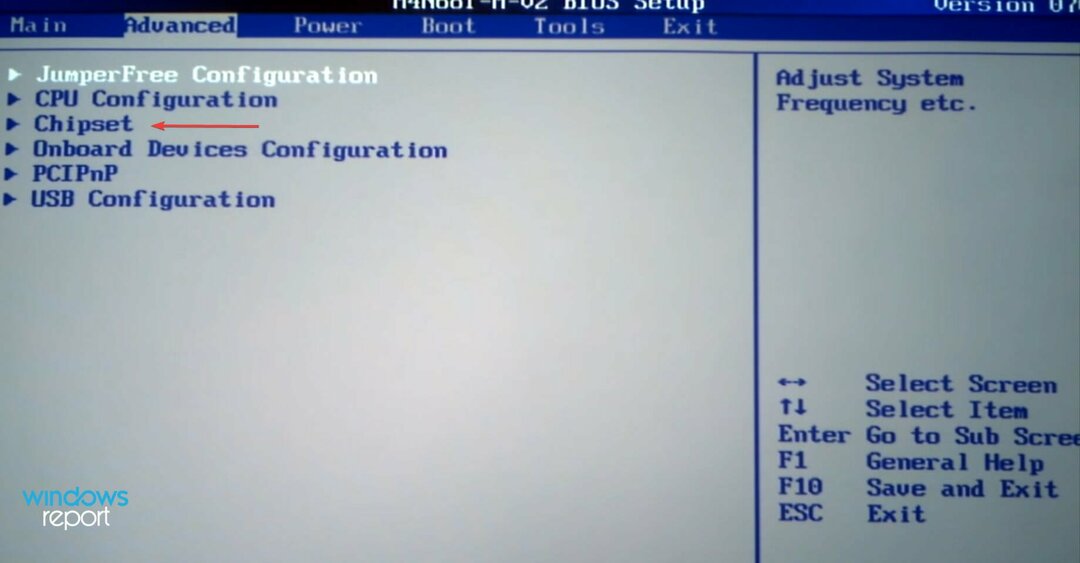
- Далее нажмите на Конфигурация южного моста.
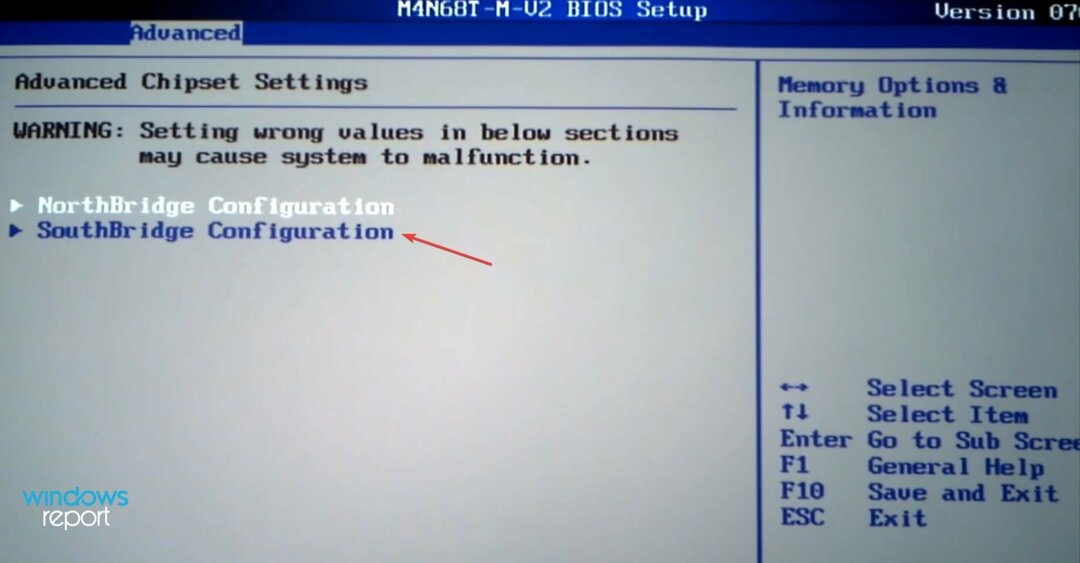
- Выберите Основной графический адаптер вариант.
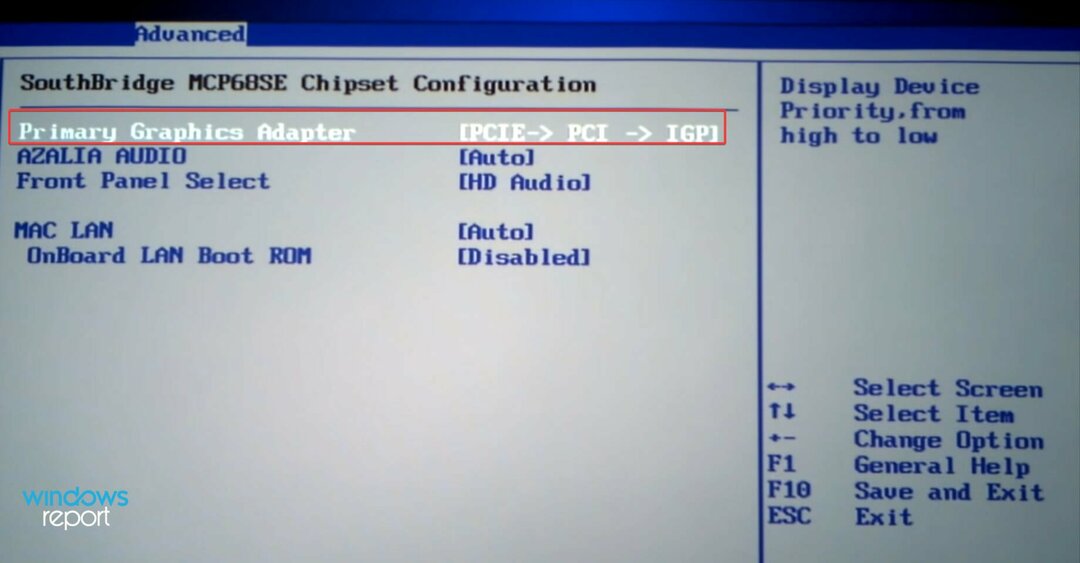
- В появившемся окне убедитесь, что вы выбрали вариант, который имеет PCIE в списке первыми и IGP (интегрированный графический процессор) на последнем.
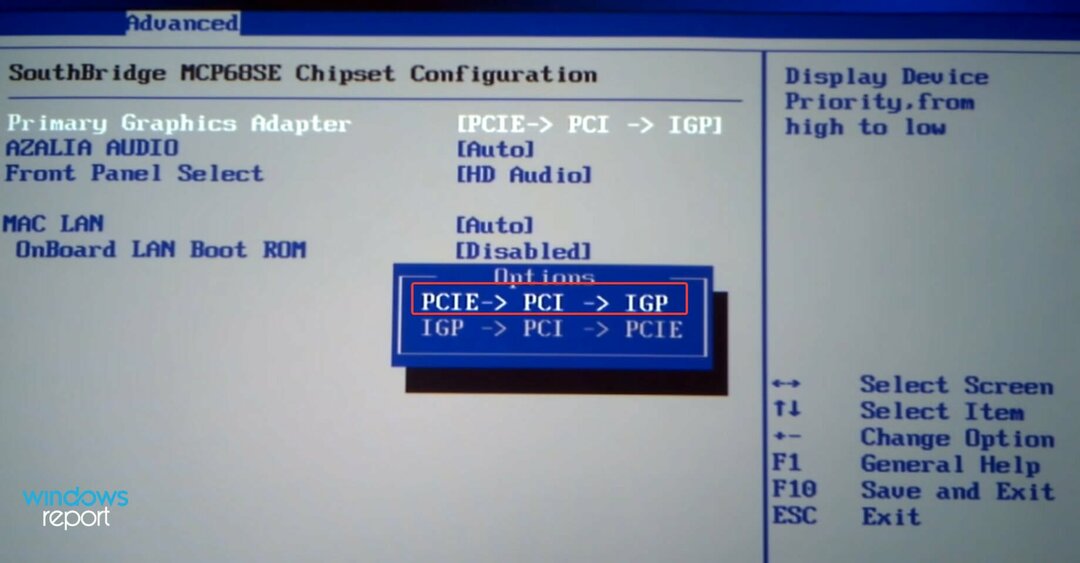
- После внесения изменений перейдите к Выход вкладку и нажмите на Выйти и сохранить изменения.
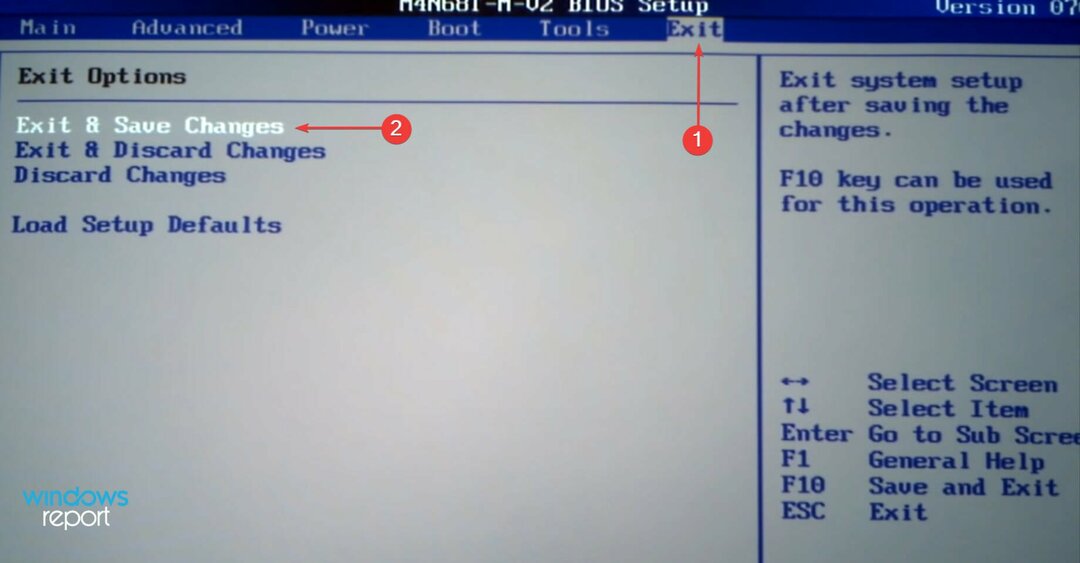
Если у вас включены как внешняя, так и встроенная видеокарта, есть вероятность, что MSI Afterburner не будет работать в Windows 11. В этом случае лучше отключить встроенную видеокарту.
Способ сделать это будет отличаться для каждого компьютера, так как интерфейс BIOS отличается. Но шаги, перечисленные выше, должны дать вам базовое понимание процесса.
Кроме того, рекомендуется не вносить никаких других изменений в BIOS, если вы не полностью осознаете их последствия, поскольку это может нанести ущерб работе компьютера.
7. Переустановите приложение MSI Afterburner.
- Нажимать Окна + я запускать Настройкии выберите Программы на вкладках, перечисленных на панели навигации слева.
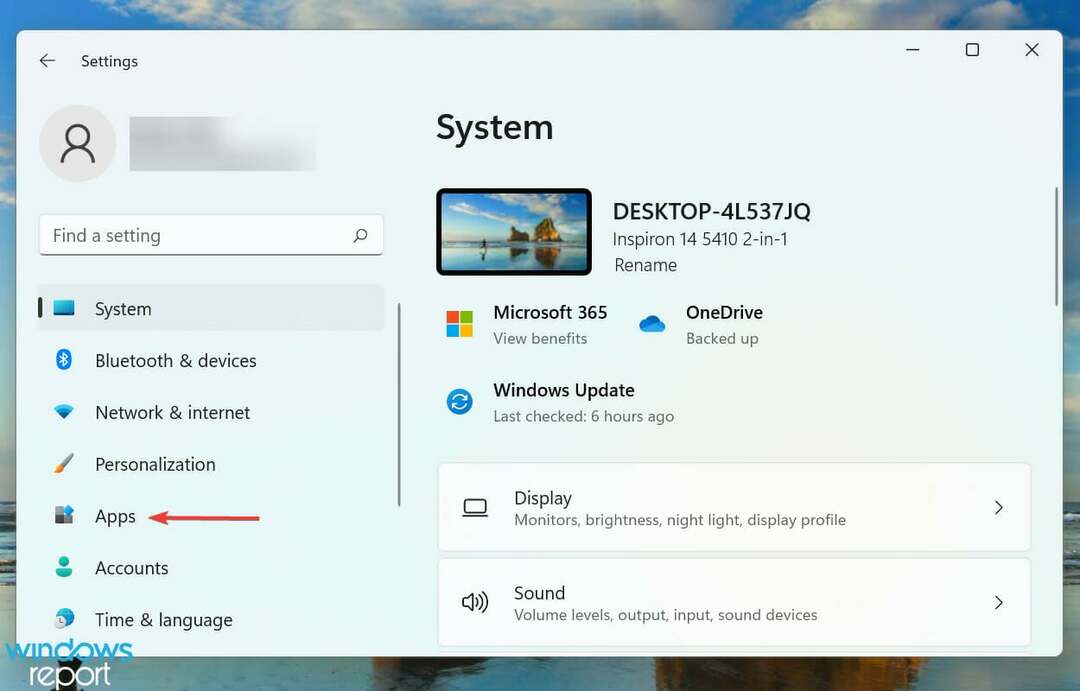
- Нажмите на Приложения и функции справа.
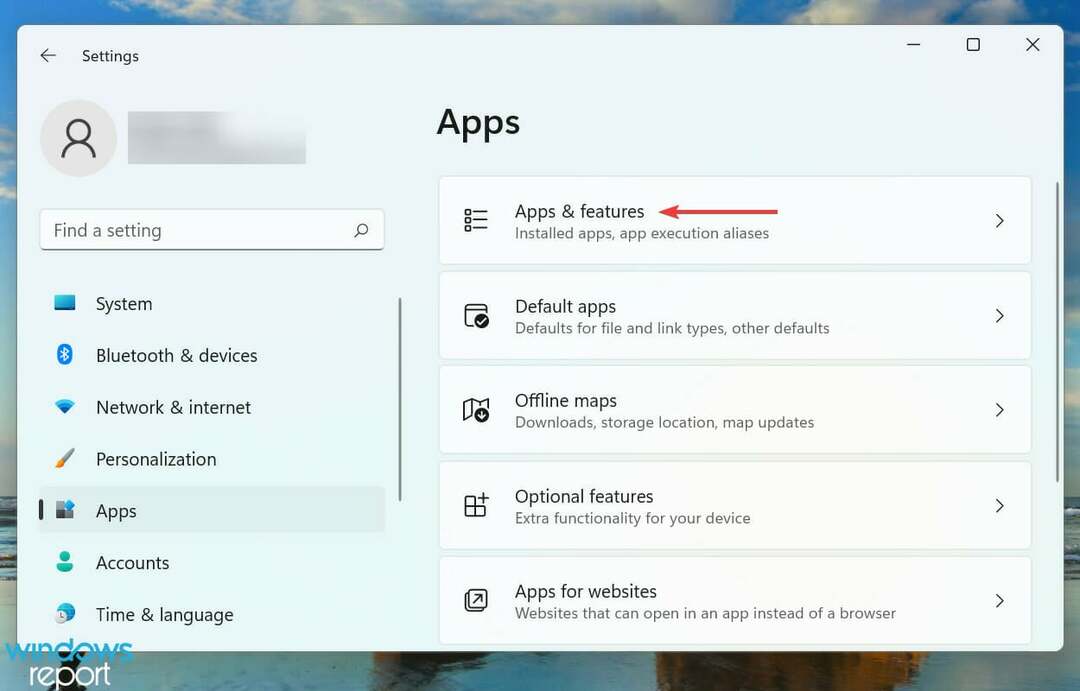
- Теперь найдите Программа MSI Afterburner приложение, щелкните многоточие рядом с ним и выберите Удалить из появившегося меню.
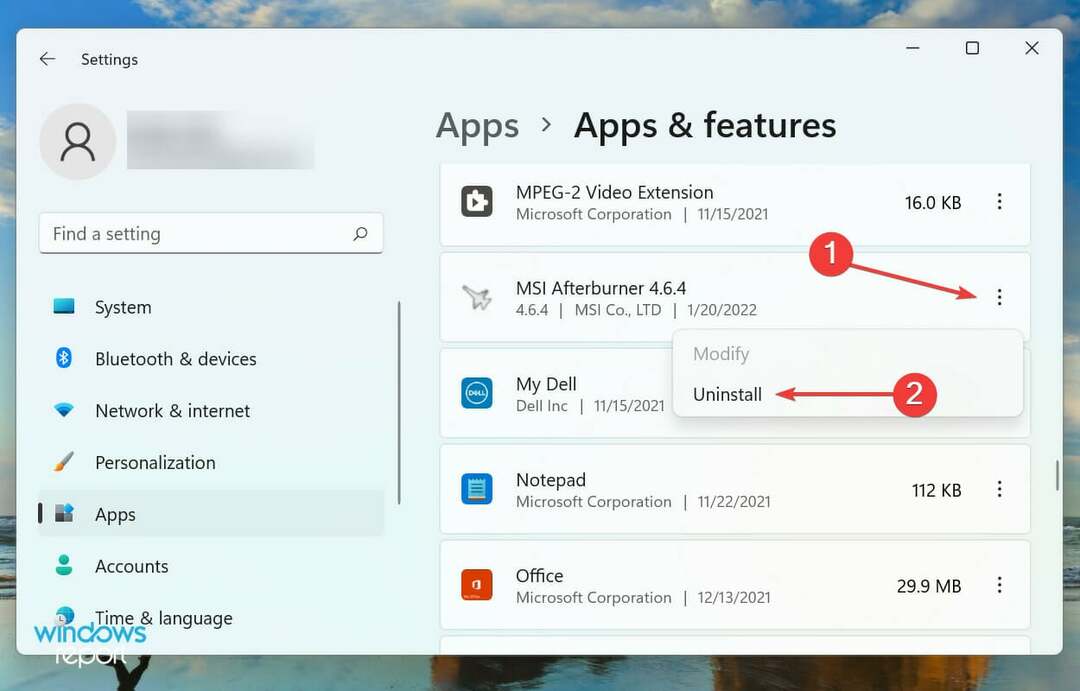
- Еще раз нажмите Удалить в появившейся подсказке.
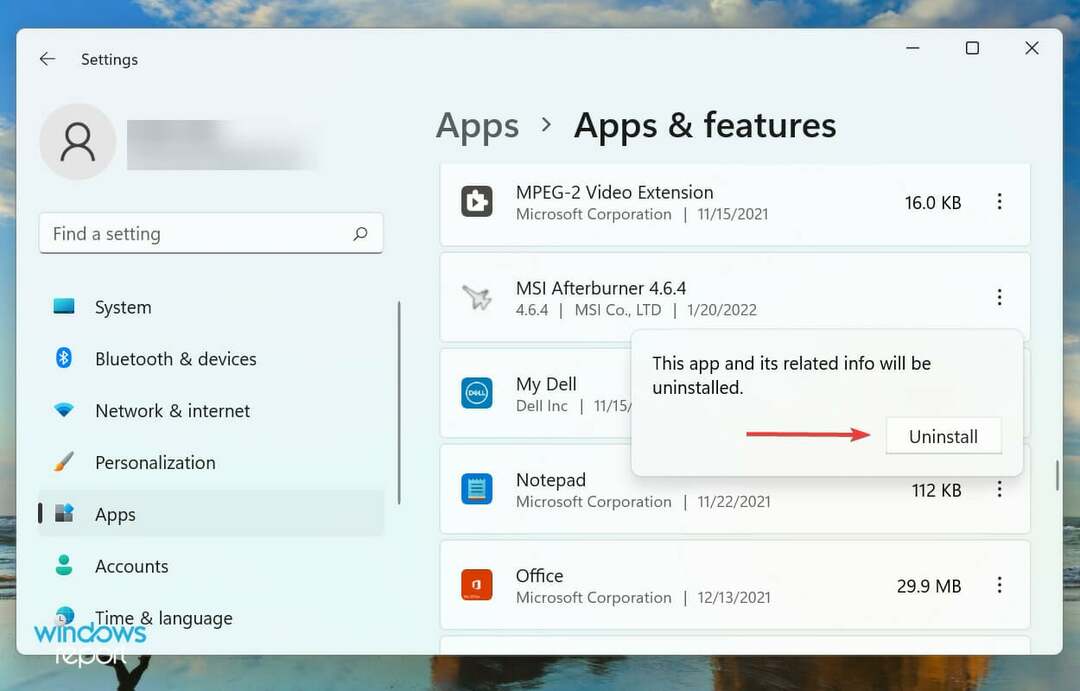
Во многих случаях проблема связана с самим приложением MSI Afterburner, которое не позволяет ему работать в Windows 11. Кроме того, если вы используете устаревшую версию приложения, есть вероятность столкнуться с подобными проблемами.
В этом случае простым решением будет удалить MSI Afterburner, а затем установить его последнюю версию. Если вы не знаете, как сделать последнюю часть, проверьте следующий раздел, чтобы узнать.
Как я могу загрузить MSI Afterburner в Windows 11?
Если вы планировали получить в свои руки этот удивительный инструмент, но не были уверены в процессе загрузки и его функционировании, ознакомьтесь с нашим руководством, в котором подробно описаны все аспекты MSI Afterburner, а также шаги по его загрузке..
Файл, скорее всего, будет сжат (формат Zip), и вам придется извлечь его прежде чем вы сможете приступить к установке. После выполнения этих шагов MSI Afterburner готов к использованию, и вы можете отслеживать и разгонять графический процессор.
Это все способы устранения проблем, мешающих работе MSI Afterburner в Windows 11. В большинстве случаев вам не нужно будет выполнять их все, так как проблема будет решена с помощью первых нескольких методов.
Если вы невозможно контролировать скорость вращения вентилятора с помощью MSI Afterburner, узнайте, как решить эту проблему.
Расскажите нам, какое исправление сработало вместе с вашим опытом работы с MSI Afterburner в разделе комментариев ниже.
 Все еще есть проблемы?Исправьте их с помощью этого инструмента:
Все еще есть проблемы?Исправьте их с помощью этого инструмента:
- Загрузите этот инструмент для восстановления ПК получил рейтинг «Отлично» на TrustPilot.com (загрузка начинается на этой странице).
- Нажмите Начать сканирование чтобы найти проблемы Windows, которые могут вызывать проблемы с ПК.
- Нажмите Починить все для устранения проблем с запатентованными технологиями (Эксклюзивная скидка для наших читателей).
Restoro был скачан пользователем 0 читателей в этом месяце.
